Cómo Exportar, Editar E Importar Cuestionarios
Cómo Exportar Un Cuestionario
La pantalla Cuestionarios incluye las funciones de importación y exportación, lo que permite una potente manipulación de los cuestionarios y su contenido. Los usos típicos incluyen la creación de cuestionarios y plantillas de copia de seguridad, la configuración rápida de cuestionarios en nuevos sistemas y la creación, edición y uso compartido de cuestionarios mediante editores de texto y herramientas externas.
Para exportar un cuestionario:
Vaya a Cuestionarios, seleccione un cuestionario y haga clic en Exportar, situado en la barra de herramientas de la parte superior de la pantalla. Se descargará el archivo XML del cuestionario (el proceso exacto de descarga puede variar en función de su navegador).
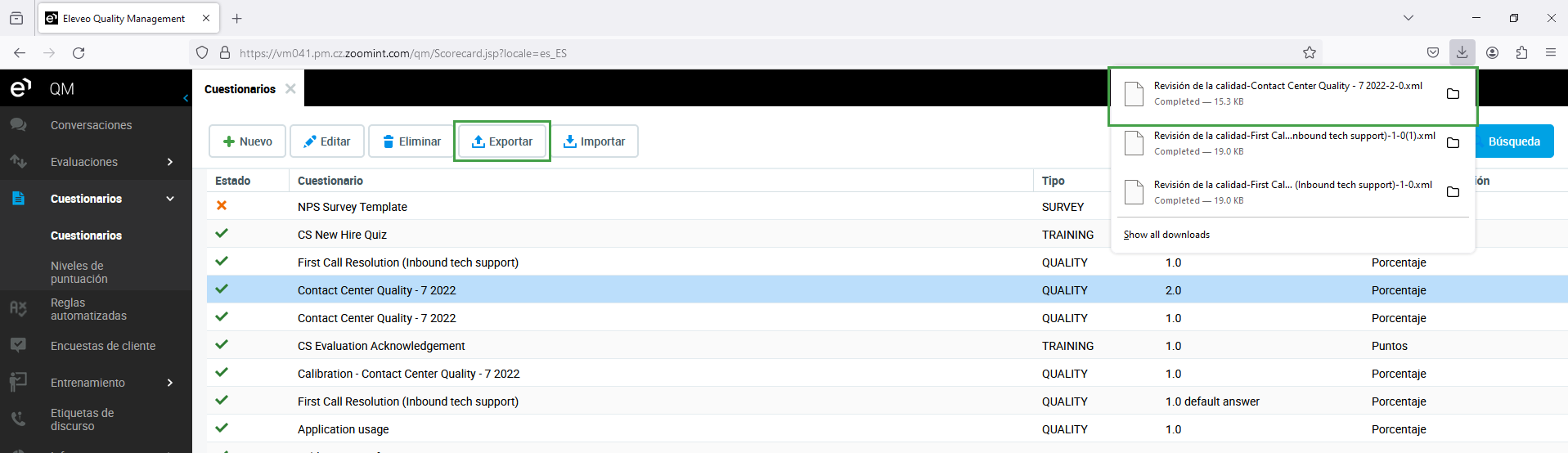
Guarde el archivo XML descargado en la ubicación que desee y cambie el nombre predeterminado del archivo por otro que pueda identificar fácilmente en su sistema.
Cómo Editar Un Cuestionario Exportado
Visualice y edite los archivos de cuestionario exportados en cualquier editor de texto compatible con XML (como Notepad++).
Edite el nombre del cuestionario exportado y utilice el cuestionario renombrado para crear un sistema sencillo de plantillas de cuestionarios. Su editor de texto XML presentará el archivo en un formato similar al de la siguiente imagen:
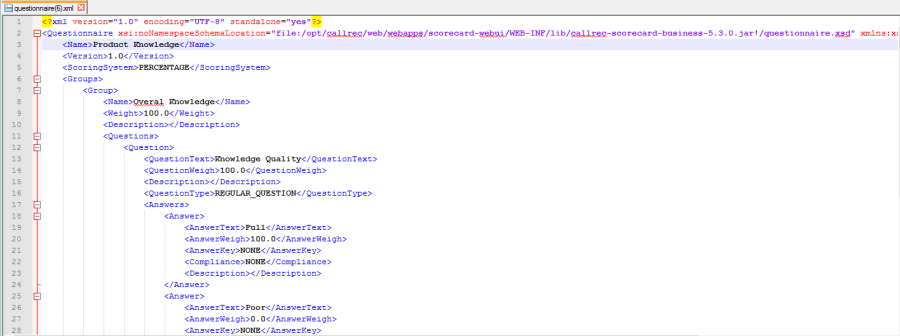
Edite su cuestionario como prefiera.
Trabajar con XML puede ser difícil. Si no tiene experiencia en la edición de archivos XML, es posible que no pueda utilizar los resultados. En el caso de que tenga problemas después de modificar los archivos, se recomienda crear plantillas dentro de Quality Management y luego exportarlas.
Cómo Importar Un Cuestionario
Eleveo permite importar cuestionarios Eleveo válidos en formato XML que se hayan creado previamente en Quality Management y exportados posteriormente. Si el sistema no reconoce o no puede validar el archivo importado, aparece un mensaje de error.
Para importar un cuestionario:
Vaya a Cuestionarios > Importar. Se muestra el siguiente cuadro de diálogo:
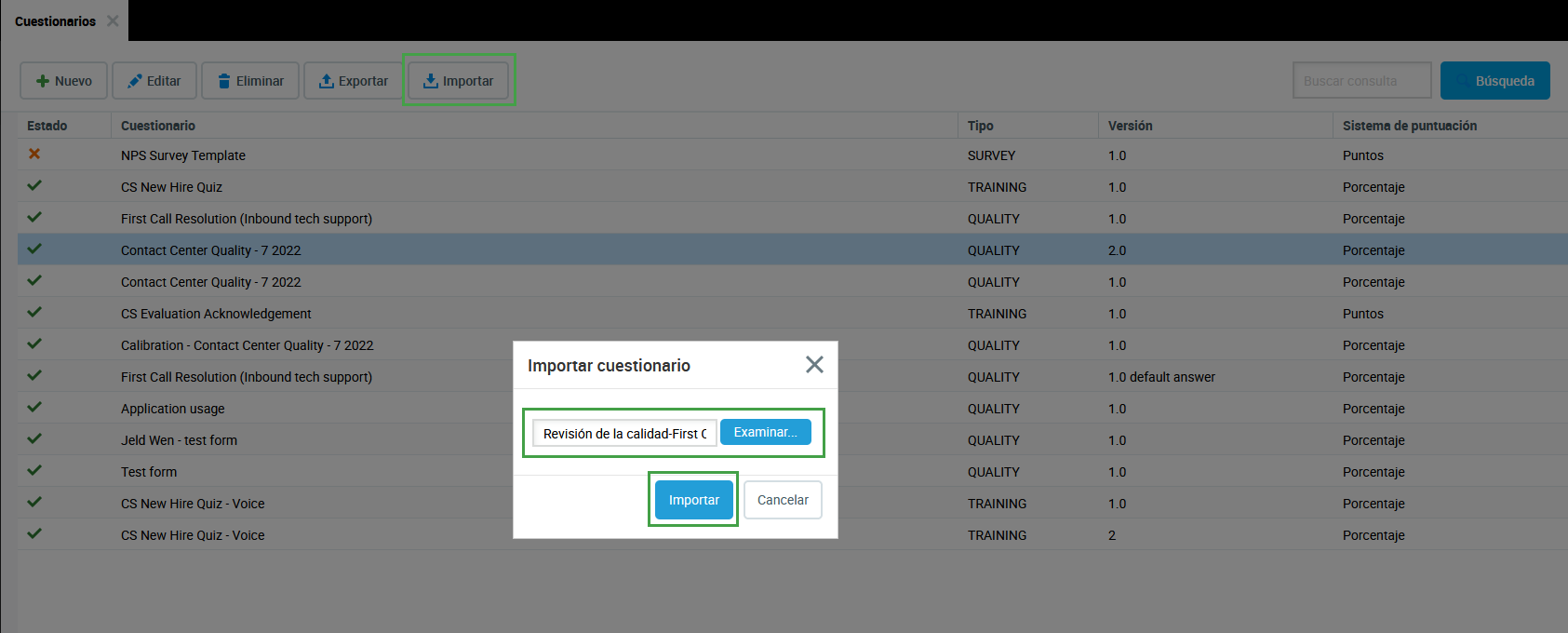
Haga clic en Examinar en el cuadro de diálogo Importar cuestionario para localizar su archivo de cuestionario.
Haga clic en Importar para comenzar la importación.
NOTA
En algunos navegadores, como Google Chrome, la ruta del archivo es falsa para ocultar la ruta real del archivo. Por ejemplo, C:\fakepath\questionnaire6.xml. Esta supresión es una medida de seguridad intencional y no afecta a la importación de archivos.
Una vez que el cuestionario se ha importado correctamente, Quality Management lo abre automáticamente para editarlo.
El nombre del cuestionario y el número de versión NO pueden coincidir con ningún cuestionario ya existente en Eleveo. Si lo hacen, aparecerá el siguiente cuadro de diálogo.
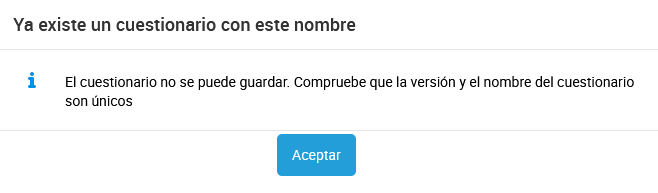
Asegúrese de haber cambiado el nombre o el número de versión del cuestionario.
Haga clic en Guardar para guardar el cuestionario después de realizar cualquier modificación.
Consulte la página Cómo guardar y editar una copia del cuestionario para obtener instrucciones sobre cómo realizar cambios adicionales en su cuestionario.
